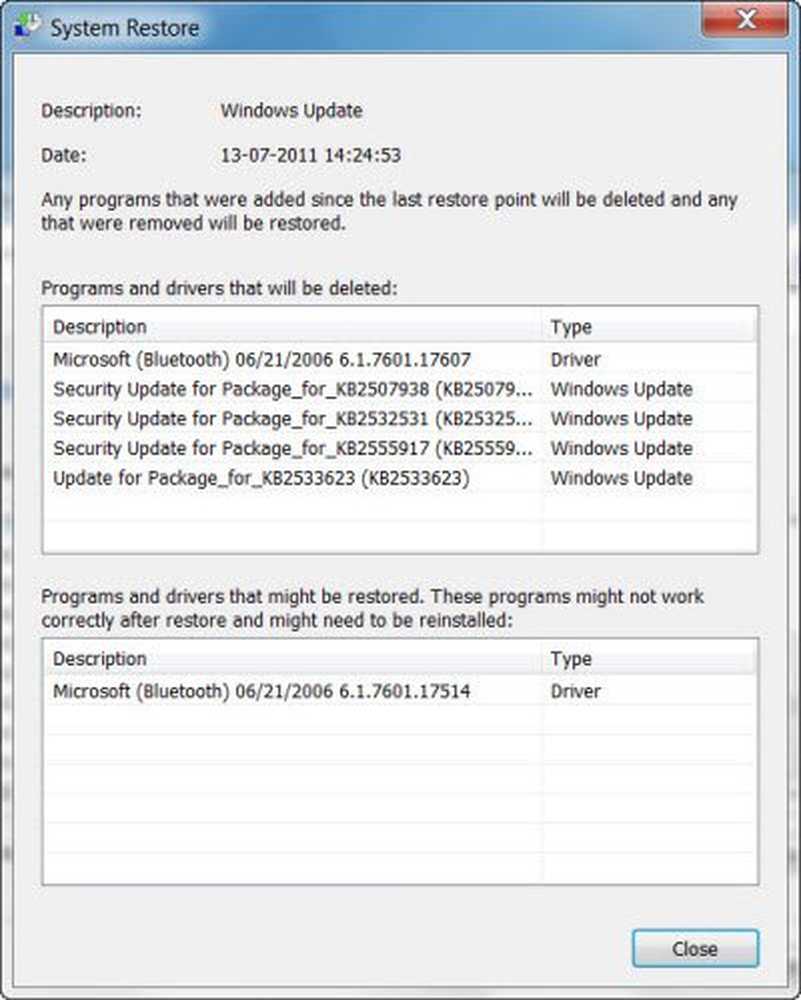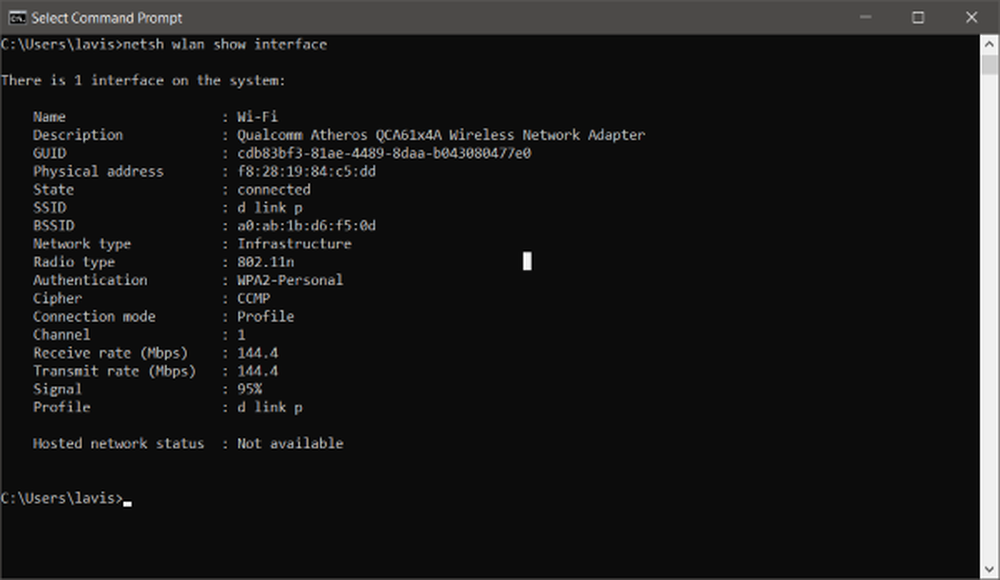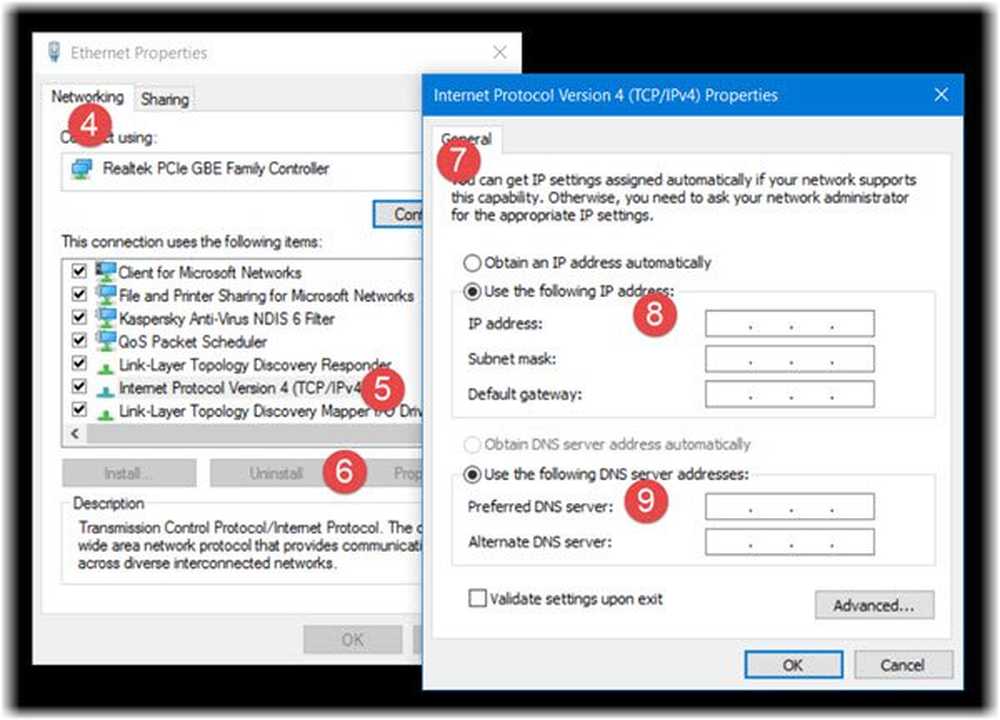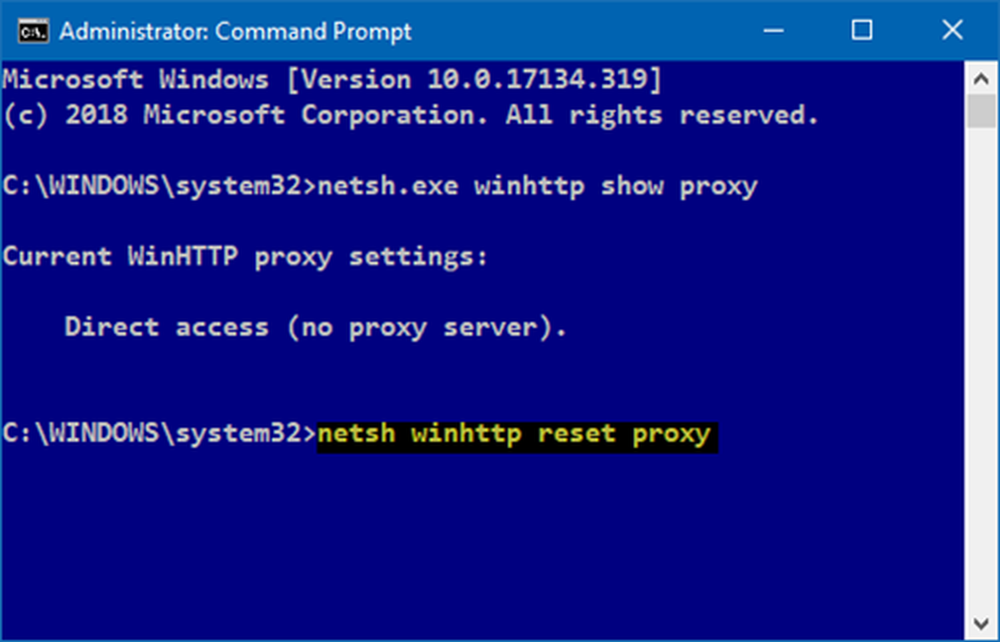Slik finner du ut batteribruk av hver app i Windows 10
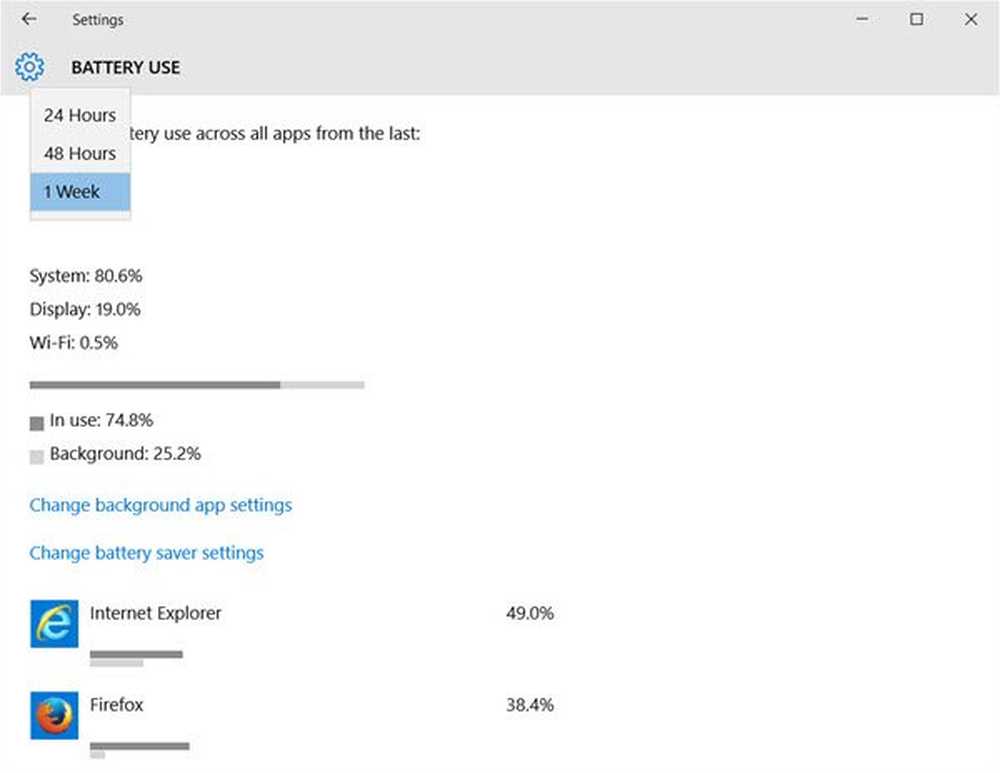
Du kan utvide Windows 10 batterilevetid ved å finne ut hvilke programmer og apper som bruker mer batteri og drenering, slik at batteriet, via Batteribruk applet av Innstillinger-appen.
Finn ut batteribruk av hver app
Fra WinX-menyen åpner du appen Innstillinger og klikker deretter på System. Nå i venstre panel lete etter og klikk på Batterisparer. Følgende vindu åpnes.
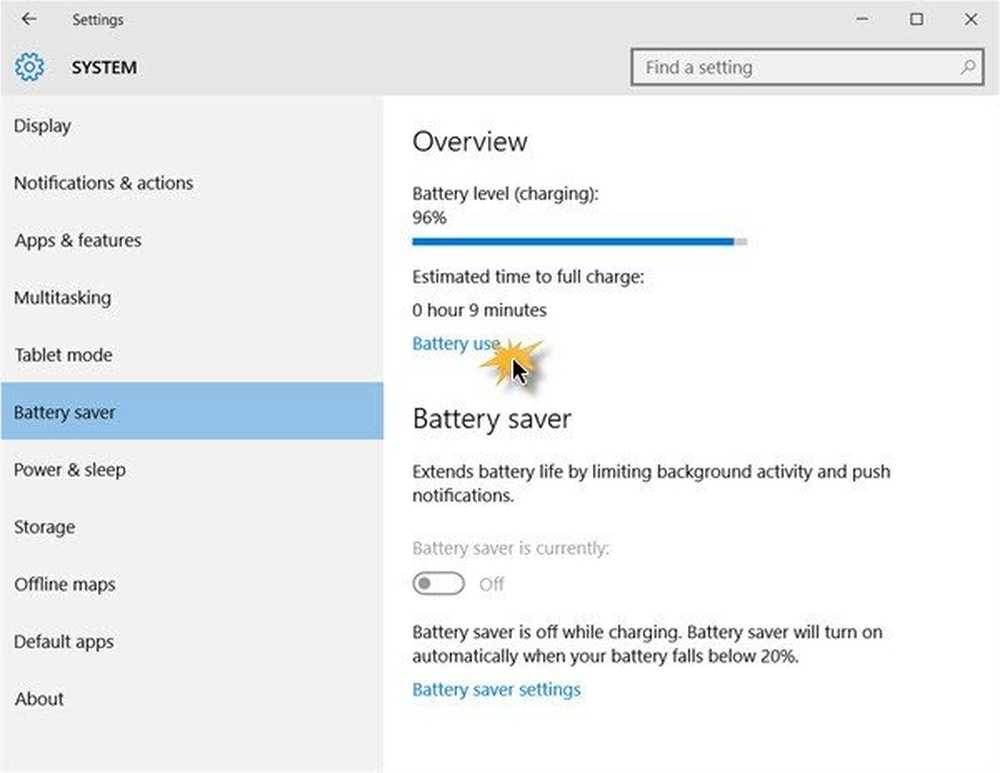
Neste klikk på Batteribruk link.
Se hvilke apper som påvirker batteriets levetid
Her kan du se hvor mye batteri hver app har brukt. Fra rullegardinmenyen kan du velge å se deres batteriforbruk for sist, for å analysere batteriforbruket for det siste -
- 24 timer
- 48 timer eller
- 1 uke.
Klikk på en hvilken som helst app, og du vil se en detaljer knappen vises. Klikk på Detaljer-knappen, og du vil se detaljer om batteriforbruk for den aktuelle appen, for eksempel forbruk når du er i bakgrunnen, forbruk når du er i bruk og så videre.
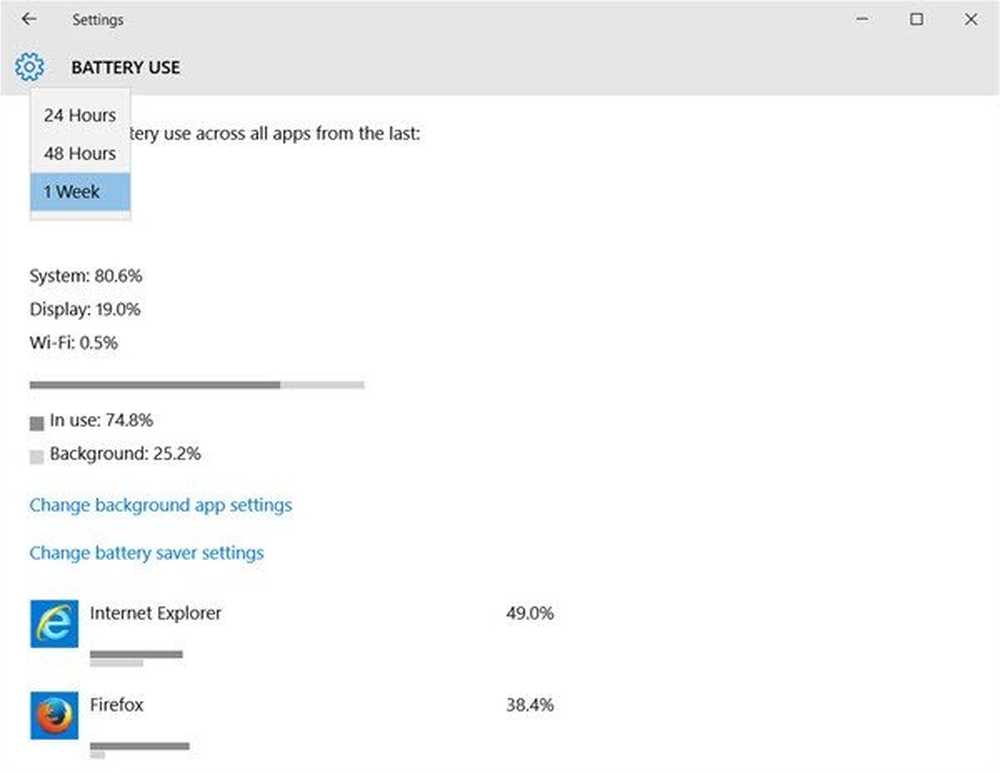
Du vil også se at batteriet brukes av System, Display, Wi-Fi. De System refererer til operativsystemet, og det er sannsynligvis lite du kan gjøre med det. Hvis du finner ut at Vise bruken er høy, du kan endre eller konfigurere strøminnstillingene og kanskje få Windows til å slå av skjermen tidligere når den ikke er i bruk og så videre. Bruken av Wi-Fi refererer til batteriet som forbrukes når enheten er koblet til et trådløst nettverk.
Her vil du også bli tilbudt nyttige linker som lar deg:
- Endre bakgrunnsapp-innstillinger
- Endre batterisparerinnstillinger.